1、利用PS打开原图,此时效果如图:2、在“图层”面板中,双击“背景层”,将其转换成“图层0”。3、将“图层0”拖动到“创建新图层”按钮上以创建“图层0副本”层。4、双击“图层0”,在打开的“图层样式”窗口中,只勾选“R”通道。5、双击“图
1、利用PS打开原图,此时效果如图:
2、在“图层”面板中,双击“背景层”,将其转换成“图层0”。
3、将“图层0”拖动到“创建新图层”按钮上以创建“图层0副本”层。
4、双击“图层0”,在打开的“图层样式”窗口中,只勾选“R”通道。
5、双击“图层0副本”,在打开的“图层样式”窗口中,只勾选“B”和“G”通道。
6、接下来从“工具箱”中选择“移动”工具,利用键盘上的方向键将当前图层进行微量移动。此时就产生红蓝错位的效果:
7、选择“工具箱”中的裁剪工具,将图片多多余部分给裁剪掉。
8、最后配载3D红蓝眼镜,就可以享受3D立体图片的震撼效果啦。